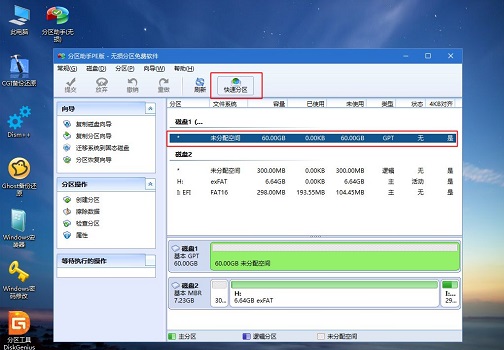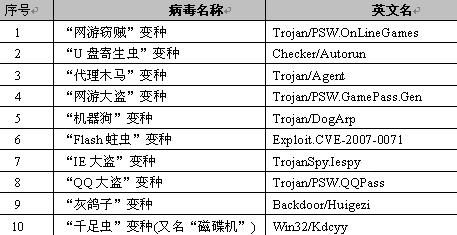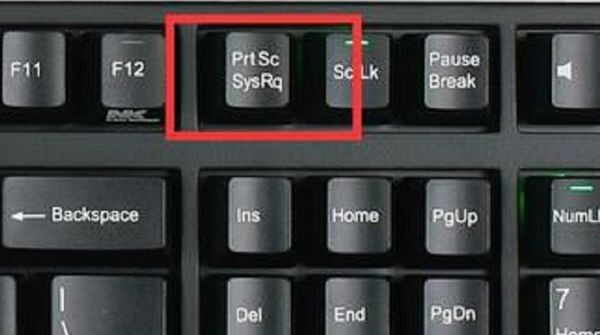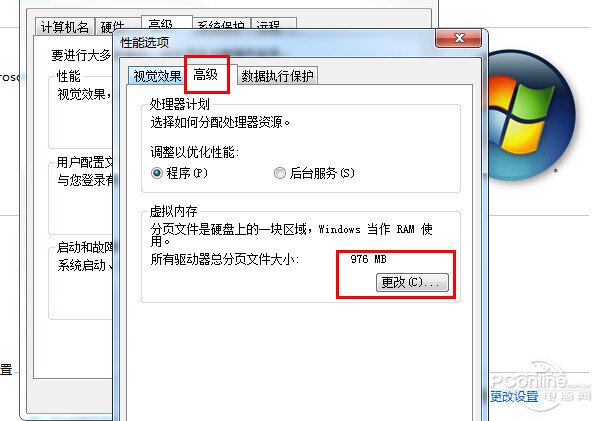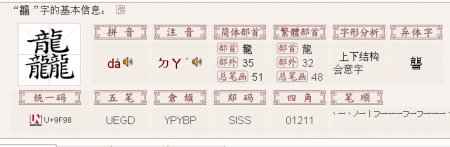校园网wifi好像是被win10防火墙拦截了 该怎么办
1、打开控制面板 、2、Windows防火墙里面有 “允许应用或功能通过Windows防火墙 ”功能、打开这个对话框
2、打开以后、允许另一个程序通信、添加到例外里面、把你所想要通过的程序的路径写进去就行了
通过"网络"更改“属性”
原因分析:
在win7中,一般用户会关闭防火墙甚至是防火墙服务,当升级至Win10后,也是如此,不过win10系统消息会经常提示防火墙为关闭状态,这样不免受到干扰,而点击开启却无法启动,主要原因就是防火墙服务被关闭了。
解决方法:
1、右键点击Win10 开始菜单,然后选择“运行”;
2、然后在运行中输入 “Services.msc”回车,打开本地服务;
3、然后在服务中找到“Windows Firewall”服务,该项就是防火墙的主服务了;
4、双击打开该服务后,将驱动类型设置为“自动”,然后点击应用;
5、最后点击“启动”按钮,来启动防火墙服务;
6、OK,服务驱动后,一切就都好了,win10防火墙启动成功。
网络连接受防火墙限制怎么办?
如提示网络连接受限制或无连接,可按以下方法操作:
1、打开电脑“控制面板”,点击“网络连接”,选择本地连接,右键点击本地连接图标后选“属性”,在“常规”选项卡中双击“Internet协议 (TCP/IP)”,选择“使用下面的IP地址”,在IP地址中填写“192.168.0.1”,在子网掩码中填写255.255.255.0,其他不用填写,然后点“确定”即可。需要注意的是,IP一定要保证和Modem的IP地址处于同一网段。
2、另外,在以上步骤中,在“本地连接”的“属性”里把“此连接被限制或无连接时通知我(M)”的选项去掉也可以。
windows防火墙阻止网络连接怎么解除?
工具材料:电脑一台、WINDOWS系统
WINDOWS防火墙解除阻止的网络连接的方法:
找到电脑左下角的开始图标,找到控制面板并打开:
在控制面板的系统和安全里面,找到WINDOWS防火墙并打开
点允许程序或功能功过WINdows防火墙-找到所要例外的程序打上勾
这个列表没有的话,点那个允许另外一个程序,找到自己想要的程序的运行文件,加上就好了,不会阻止了。
以上就是WINDOWS防火墙解除阻止的网络连接的操作方法。
电脑上网连接被防火墙限制怎么办?
电脑上网连接被防火墙限制只需要找到控制面板中的防火墙设置在允许程序设置界面勾选要允许的程序后面的复选框即可。
1、首先右击”菜单“在下拉选项中选择”运行“按钮,在打开的页面框中输入”control"命令符点击“确定”:
2、其次在打开的控制面板页面框中,找到并点击名称为“网络和Internet”的选项:
3、接着你需要在弹出的页面框中找到并点击名称为“网络和共享中心”选项:
4、然后需要在弹出的页面框中左下角找到并点击名称为”WindowsDefender防火墙“选项:
5、然后需要在”WindowsDefender防火墙“页面框中找到并点击”允许应用或功能通过WindowsDefender防火墙“按钮:
6、接着需要在弹出的页面框中右上角找到并点击名称为”更改设置“按钮:
7、最后只需要在允许程序设置界面勾选要允许的程序后面的复选框,并且单击”确定“即可:
出现防火墙阻止上网怎样处理
当出现网络访问不正常的时候,可以按照以下的步骤来侦测。
1、首先查看访问规则。
看看访问规则中,有没有正常程序被禁止了。
2、如果开着模块检查
看看模块规则中,有没有被禁止访问网络的模块。
3、查看防火墙日志。
在日志中通常能找到不能上网的原因。
主要查看IP,UDP,TCP事件。在这三个事件中,会有禁止的连接和禁止通行的数据包地址信息。参考步骤6。
4、增加一条调试IP规则,步骤如下:
a)详细设置中的【规则设置】-【IP规则设置】-增加
b)名称可以填写任意,如“Deny all”,动作选择“禁止”
c)地址:本地地址选择:所有地址,对方地址选择:任意地址
d)协议:协议类型选择:All
e)报警方式:选择“记录日志”
5、增加调试日志,问题重现后,可以去防火墙日志中查看
看IP事件中,名称是Deny All的日志,看看防火墙禁止了哪些数据包的
6、防火墙日志可以备份或导出来,在论坛发帖时将导出或备份的日志上传上来,或者发送到“在线技术支持工程师”的邮箱中。已便于查找原因。
a)防火墙日志备份:点备份日志按钮->选择一个目录,输入一个文件名->可以把所有日
志备份到文件中(但文件较大,需压缩) ->把这个备份文件传上来。
b)防火墙日志导出:在日志显出的那个列表中,点鼠标右键,选择“导成文本”-》可
以把那个事件导成文本文件,这种方式只能导出单独事件的日志。